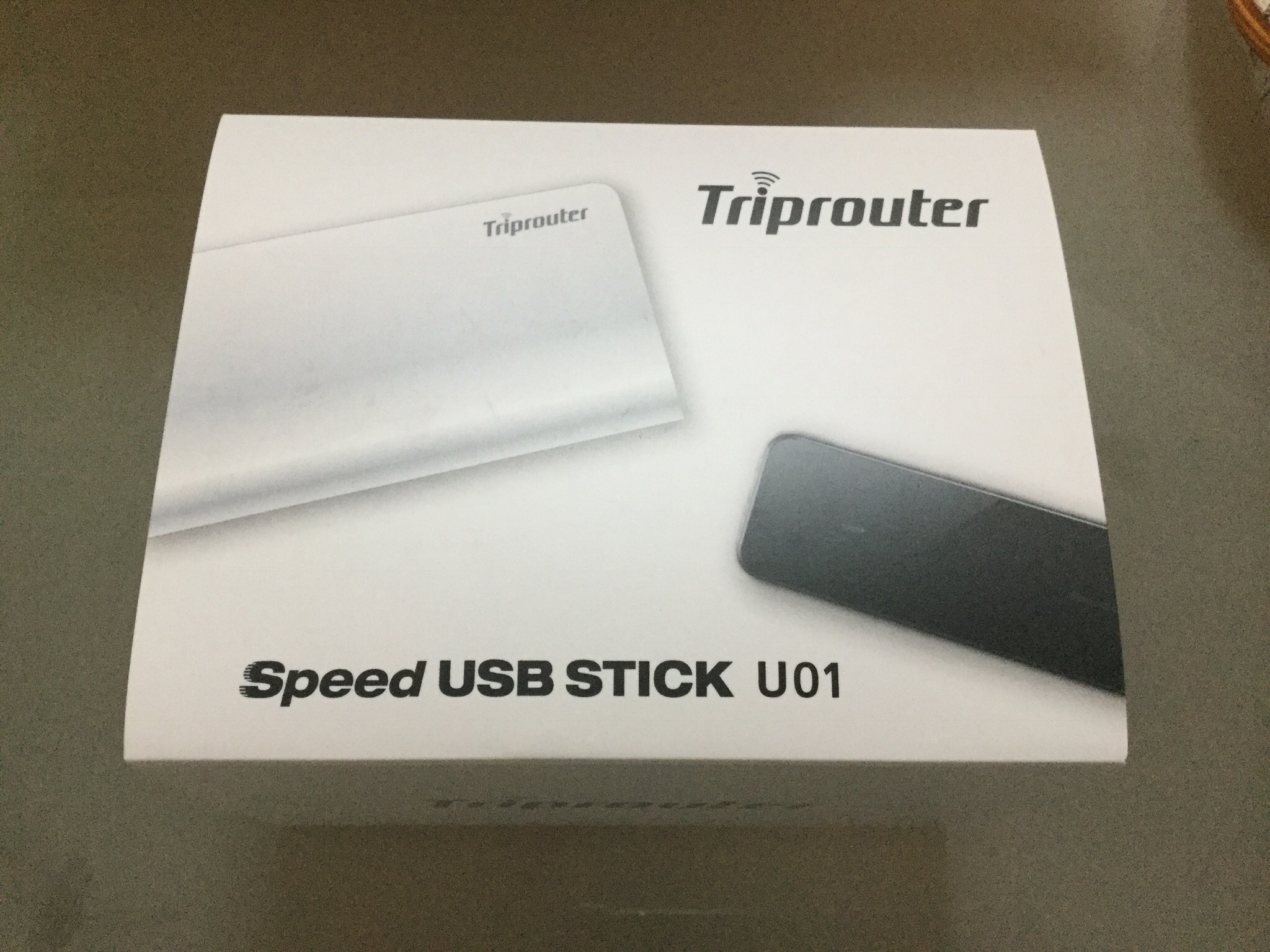こんにちは、中川です。
先日紹介した、iCloud写真共有機能を使ったバックアップ方法は活用していますか?
この方法は、写真アプリの「共有」に写真を保存するとバックアップになり、iPadの容量を節約できますよ。という技です^^
Safari – 写真 – Appleの写真アプリ
分類: 写真
最初からインストール済み
では、今日は写真アプリの「共有」に作った写真フォルダを消す方法を解説です。
注意点としては、この操作を行うとフォルダの中の写真ごと消えてしまい、復元はできません。
もちろん、共有されていたiPad、iPhoneなど、その他のApple製品からも消えてなくなります。
おきをつけくださいませ( ̄^ ̄)ゞ
では、いってみましょうー。
iCloud写真共有に作ったアルバムを削除する方法
「共有」タブをタップして、アルバム一覧を表示させます。
右上の「編集」をタップ。
すると、フォルダに「-」で赤マークが付きます。
これをタップします。
「削除しますか」と聞かれるのでタップ。
はい、これで消えたー。
最後に、「完了」をタップして操作終了です( ̄^ ̄)ゞ
何度も言いますが、復元はできませんので気をつけてくださいませ( ̄^ ̄)ゞ